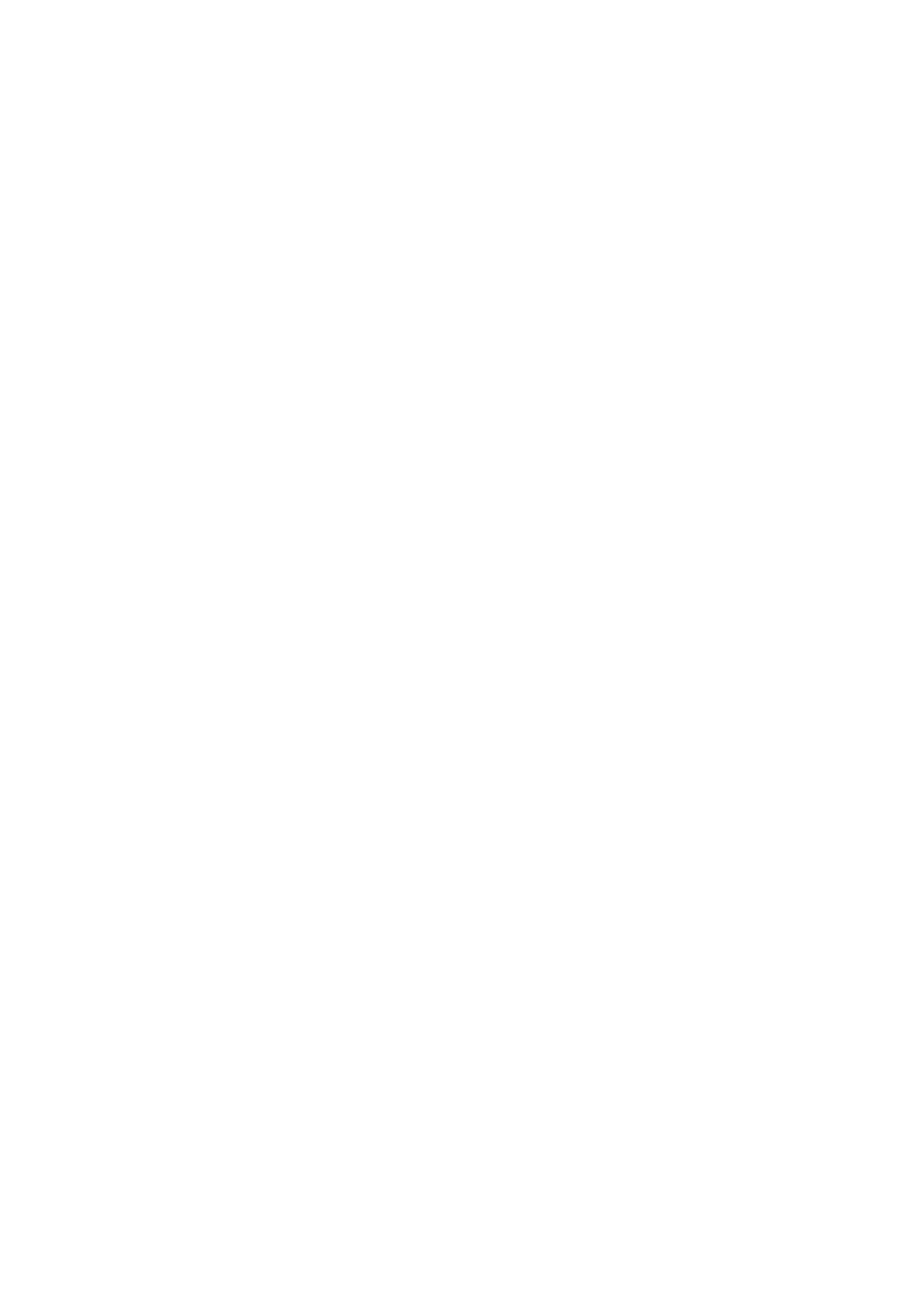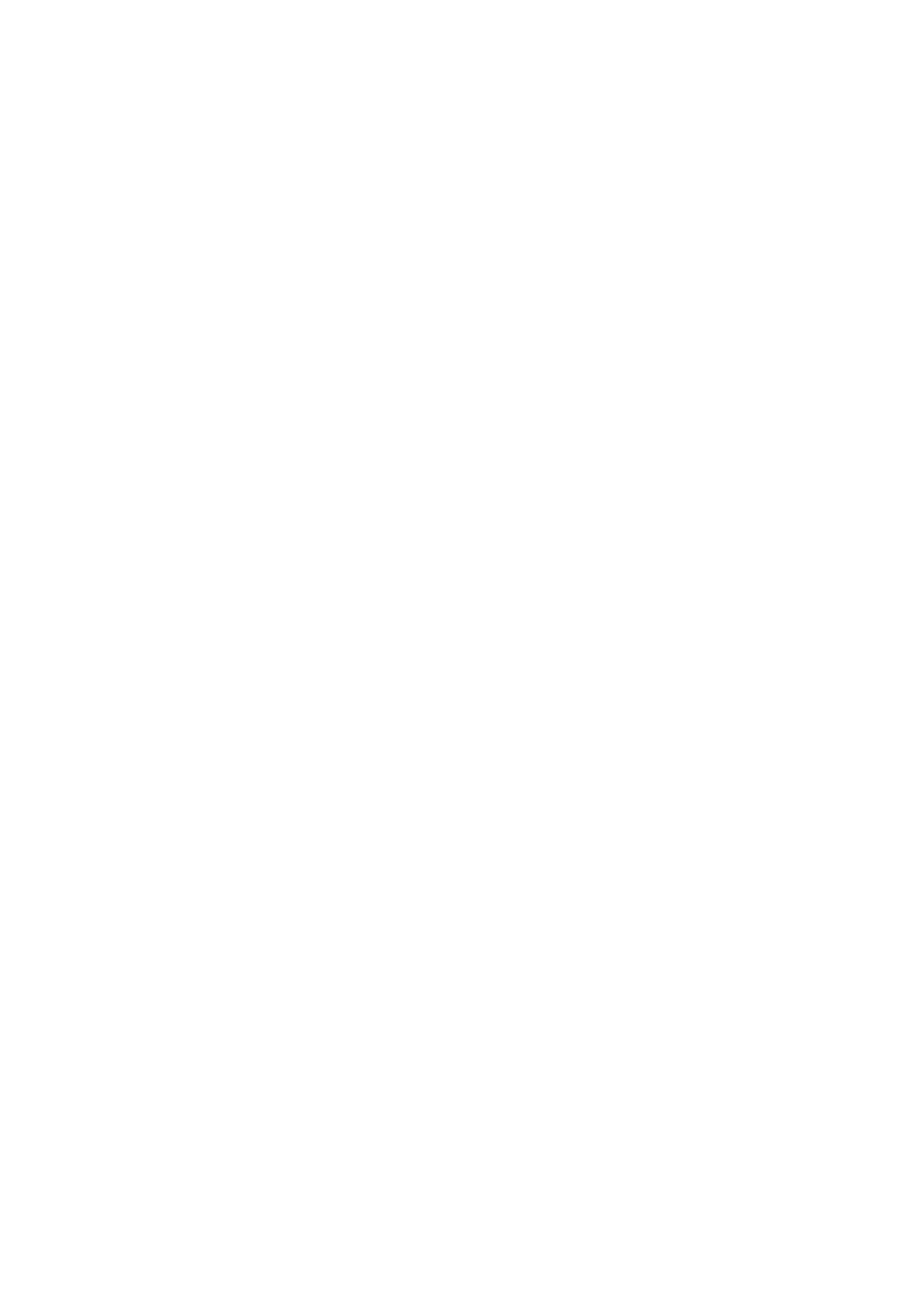
2
Informácie o tejto príručke
Toto zariadenie poskytuje vysokokvalitnú mobilnú komunikáciu a zábavu prostredníctvom
štandardov a odborných technologických znalostí spoločnosti Samsung na vysokej úrovni. Účelom
tejto používateľskej príručky je podrobne popísať funkcie a vlastnosti zariadenia.
•
Pred používaním zariadenia si prečítajte túto príručku, aby ste zaistili jeho bezpečné a správne
používanie.
•
Popisy vychádzajú z predvolených nastavení zariadenia.
•
Obrázky a snímky obrazovky sa môžu líšiť od vzhľadu konkrétneho produktu.
•
Obsah sa môže líšiť od konečného produktu alebo od softvéru poskytovaného
poskytovateľmi služieb alebo operátormi a môže sa zmeniť bez predchádzajúceho
upozornenia. Najnovšiu verziu návodu nájdete na webovej lokalite spoločnosti Samsung na
adrese
www.samsung.com
.
•
Dostupné funkcie a doplnkové služby sa môžu líšiť v závislosti od typu zariadenia,
používaného softvéru alebo poskytovateľa služieb.
•
Aplikácie a ich funkcie sa môžu líšiť v závislosti od krajiny, oblasti a použitého hardvéru.
Spoločnosť Samsung nezodpovedá za funkčné problémy spôsobené aplikáciami od
akýchkoľvek iných poskytovateľov ako od spoločnosti Samsung.
•
Spoločnosť Samsung nie je zodpovedná za problémy s výkonom ani nekompatibilitu
v dôsledku úpravy nastavení registra alebo softvéru operačného systému. Pokus o
prispôsobenie operačného systému môže spôsobiť nesprávnu funkčnosť zariadenia alebo
aplikácií.
•
Softvér, zvukové zdroje, tapety, obrázky a ostatné médiá, ktoré sú súčasťou tohto zariadenia,
sú licencované na obmedzené používanie. Extrahovanie a používanie týchto materiálov na
komerčné či iné účely predstavuje porušenie zákonov o autorských právach. Používatelia sú v
plnom rozsahu zodpovední za zákonné používanie médií.
•
Za služby prenosu dát, ako je napríklad odosielanie správ, nahrávanie a preberanie dát,
automatická synchronizácia alebo používanie lokalizačných služieb, sa môžu účtovať
dodatočné poplatky. Ak sa týmto poplatkom chcete vyhnúť, vyberte si vhodný plán dátovej
tarify. Podrobnosti získate od svojho poskytovateľa služieb.
•
Predvolené aplikácie nainštalované v zariadení sú predmetom aktualizácií a bez
predchádzajúceho upozornenia nemusia byť podporované. Ak máte otázky týkajúce sa
aplikácií nainštalovaných v zariadení, obráťte sa na servisné stredisko spoločnosti Samsung.
Informácie o aplikáciách inštalovaných používateľom vám poskytnú poskytovatelia služieb.
•
Úpravou operačného systému zariadenia alebo inštaláciou softvéru z neoficiálnych zdrojov
môže mať za následok poruchu zariadenia a poškodenie alebo stratu údajov. Tieto činnosti
predstavujú porušenie licenčnej zmluvy so spoločnosťou Samsung a sú dôvodom na zrušenie
záruky.